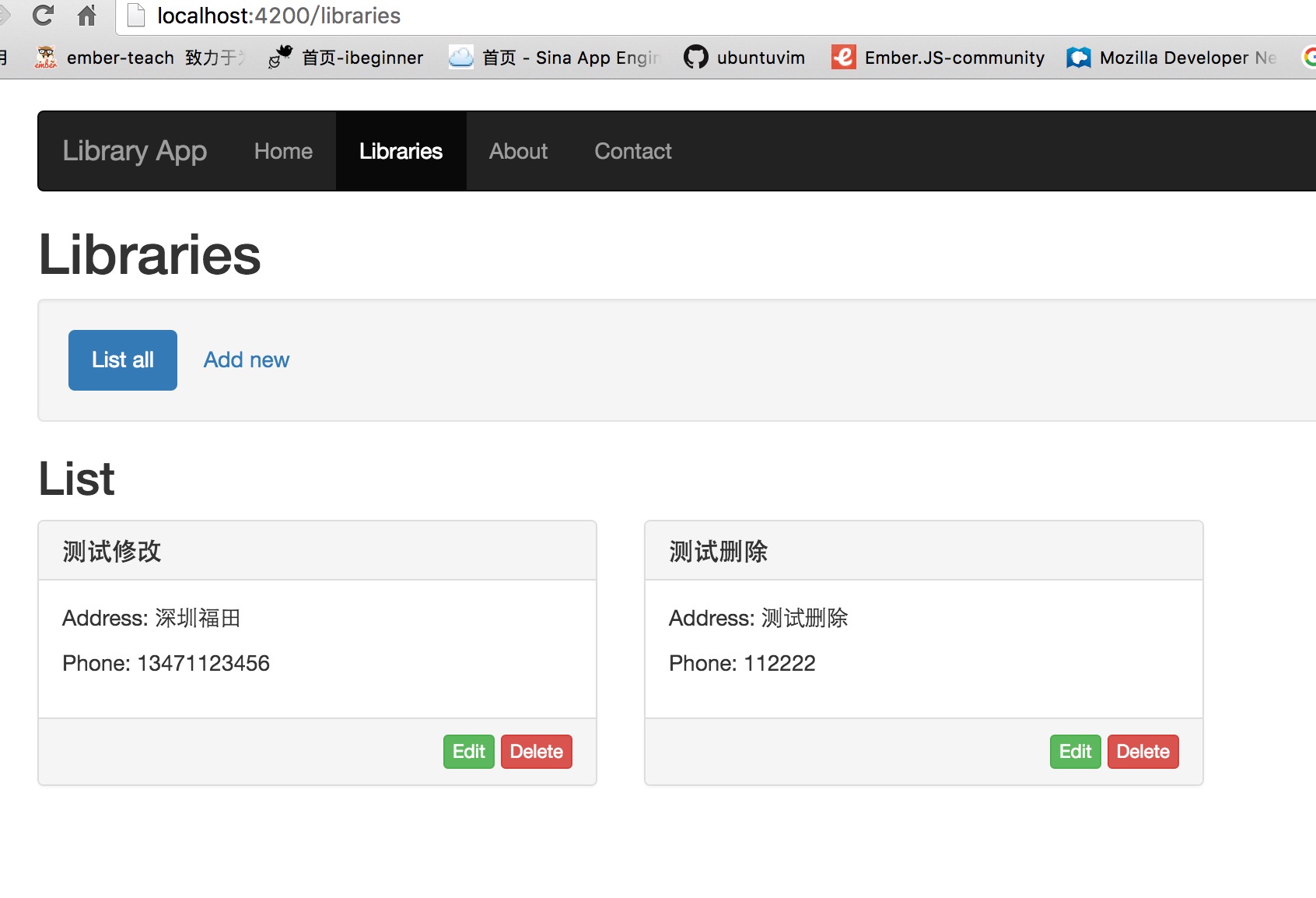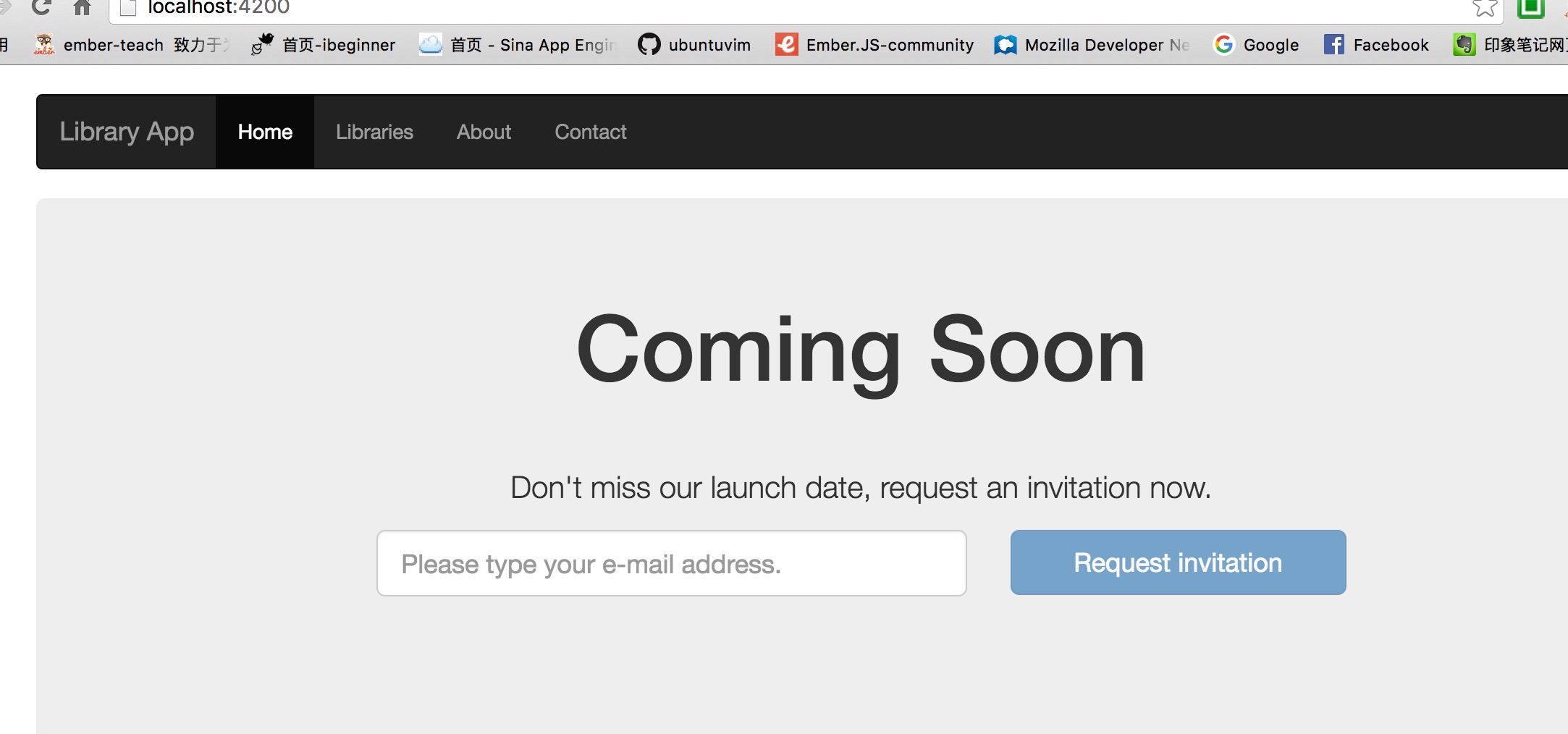来源:yoember.com
作者:Zoltan
声明:本文的转载与翻译是经过作者认可的,再次感谢原作,如有侵权请给我留言,我会删除博文!! 希望本系列教程能帮助更多学习Ember.js的初学者。
接着前面四篇:
- 环境搭建以及使用Ember.js创建第一个静态页面
- 引入计算属性、action、动态内容
- 模型,保存数据到数据库
- 发布项目,加入CRUD功能
清理模板,使用组件重构
2.0版本之后组件会越来越重要。有关组件的介绍请看Ember.js 入门指南之二十八组件定义。组件的创建同样可以使用Ember CLI命令创建。如下命令创建了2个组件,创建的同时会自动创建2个文件;一个是组件类(app/components/xxx.js)。一个是组件对应的模板(app/templates/components/xxx.hbs)。
1
2
| ember g component library-item
ember g component library-item-form
|
修改模板library-item
下面在组件模板library-item.hbs中增加如下代码:
1
2
3
4
5
6
7
8
9
10
11
12
13
|
<div class="panel panel-default library-item">
<div class="panel-heading">
<h3 class="panel-title">{{item.name}}</h3>
</div>
<div class="panel-body">
<p>Address: {{item.address}}</p>
<p>Phone: {{item.phone}}</p>
</div>
<div class="panel-footer text-right">
{{yield}}
</div>
</div>
|
如果注意看可以发现上述代码与app/templates/libraries/index.hbs文件的代码非常相似。这是item替代了model。至于item是怎么来的请看Ember.js 入门指南之二十九属性传递,这篇博文介绍了组件的属性传递,item是从调用组件的模板传递过来的。上述代码中还有一个重要的东西是{{yield}},这个表达式与{{outlet}}类似。同样也是一个占位符。组件渲染之后会被传进来的html代码替换。比如下面的调用代码:
1
2
3
| {{#library-item item=model}}
Closed
{{/library-item}}
|
组件渲染之后,上述的Closed会替换到{{yield}}这里,最终得到的html代码如下:
1
2
3
| <div class="panel-footer text-right">
Closed
</div>
|
有关组件渲染的内容请看Ember.js 入门指南之三十包裹内容。
修改模板library-item-form
1
2
3
4
5
6
7
8
9
10
11
12
13
14
15
16
17
18
19
20
21
22
23
24
25
26
27
| <!-- app/templates/components/library-item-form.hbs -->
<div class="form-horizontal">
<div class="form-group has-feedback {{if item.isValid 'has-success'}}">
<label class="col-sm-2 control-label">Name*</label>
<div class="col-sm-10">
{{input type="text" value=item.name class="form-control" placeholder="The name of the Library"}}
{{#if item.isValid}}<span class="glyphicon glyphicon-ok form-control-feedback"></span>{{/if}}
</div>
</div>
<div class="form-group">
<label class="col-sm-2 control-label">Address</label>
<div class="col-sm-10">
{{input type="text" value=item.address class="form-control" placeholder="The address of the Library"}}
</div>
</div>
<div class="form-group">
<label class="col-sm-2 control-label">Phone</label>
<div class="col-sm-10">
{{input type="text" value=item.phone class="form-control" placeholder="The phone number of the Library"}}
</div>
</div>
<div class="form-group">
<div class="col-sm-offset-2 col-sm-10">
<button type="submit" class="btn btn-default" {{action 'buttonClicked' item}} disabled="{{unless item.isValid 'disabled'}}">{{buttonLabel}}</button>
</div>
</div>
</div>
|
注意观察上述代码与libraries/new.hbs和libraries/edit.hbs几乎是一样的。有点不一样的是把校验移到model中。比如校验name属性不为空。
注意:顶部导入的代码。
1
2
3
4
5
6
7
8
9
10
11
| import Model from 'ember-data/model';
import attr from 'ember-data/attr';
import Ember from 'ember';
export default Model.extend({
name: attr('string'),
address: attr('string'),
phone: attr('string'),
isValid: Ember.computed.notEmpty('name')
});
|
再修改app/templates/libraries/index.hbs引入组件。
1
2
3
4
5
6
7
8
9
10
11
| <h2>List</h2>
<div class="row">
{{#each model as |library|}}
<div class="col-md-4">
{{#library-item item=library}}
{{#link-to 'libraries.edit' library.id class='btn btn-success btn-xs'}}Edit{{/link-to}}
<button class="btn btn-danger btn-xs" {{action 'deleteLibrary' library}}>Delete</button>
{{/library-item}}
</div>
{{/each}}
</div>
|
在迭代中使用组件,通过属性名item传递迭代出来的对象library到组件中。其中link-to和button这两句代码会替换到组件library-item的{{yield}}上。
等待项目重启完成,可以看到界面与之前的没有任何变化。页面是没有变化,但是后台的处理还需要完善。
修改app/templates/libraries/new.hbs
1
2
3
4
5
6
7
8
9
10
11
12
13
14
15
16
|
<h2>Add a new local Library</h2>
<div class="row">
<div class="col-md-6">
{{library-item-form item=model buttonLabel='Add to library list' action='saveLibrary'}}
</div>
<div class="col-md-4">
{{#library-item item=model}}
<br/>
{{/library-item}}
</div>
</div>
|
修改app/templates/libraries/edit.hbs
1
2
3
4
5
6
7
8
9
10
11
12
13
14
| <h2>Edit Library</h2>
<div class="row">
<div class="col-md-6">
{{library-item-form item=model buttonLabel='Save changes' action='saveLibrary'}}
</div>
<div class="col-md-4">
{{#library-item item=model}}
<br/>
{{/library-item}}
</div>
</div>
|
在组件类library-item-form.js增加对action的处理。
1
2
3
4
5
6
7
8
9
10
11
12
13
| import Ember from 'ember';
export default Ember.Component.extend({
buttonLabel: 'Save',
actions: {
buttonClicked(param) {
this.sendAction('action', param);
}
}
});
|
原来的文件edit.hbs和new.hbs几乎是一样的,可以使用组件重构。
1
2
3
4
5
6
7
8
9
10
11
12
13
14
15
|
<h2>{{title}}</h2>
<div class="row">
<div class="col-md-6">
{{library-item-form item=model buttonLabel=buttonLabel action='saveLibrary'}}
</div>
<div class="col-md-4">
{{#library-item item=model}}
<br/>
{{/library-item}}
</div>
</div>
|
为了实现代码复用,首先把不同的部分定义成属性:title、buttonLabel。默认情况下路由会渲染到同名的模板上,如果你想修改这个默认行为可以使用renderTemplate()方法。
使用方法renderTemplate()和setupController()
API介绍
默认情况下路由会渲染到同名的模板上,我们使用方法renderTemplate()执行渲染的模板。比如下面的代码使用这个方法执行路由new渲染到模板libraries/form.hbs。
1
2
3
4
5
6
7
8
9
10
11
12
13
14
15
16
17
18
19
20
21
22
23
24
25
26
27
28
29
30
31
32
33
34
35
|
import Ember from 'ember';
export default Ember.Route.extend({
model: function () {
return this.store.createRecord('library');
},
setupController: function (controller, model) {
this._super(controller, model);
controller.set('title', 'Create a new library');
controller.set('buttonLabel', 'Create');
},
renderTemplate() {
this.render('libraries/form');
},
actions: {
saveLibrary(newLibrary) {
newLibrary.save().then(() => this.transitionTo('libraries'));
},
willTransition() {
let model = this.controller.get('model');
if (model.get('isNew')) {
model.destroyRecord();
}
}
}
});
|
注意方法setupController()设置组件模板中的属性title和buttonLabel的值。同样的在修改路由edit.js。
1
2
3
4
5
6
7
8
9
10
11
12
13
14
15
16
17
18
19
20
21
22
23
24
25
26
27
28
29
30
31
32
33
34
35
36
37
38
39
40
41
|
import Ember from 'ember';
export default Ember.Route.extend({
model(params) {
return this.store.findRecord('library', params.library_id);
},
setupController(controller, model) {
this._super(controller, model);
controller.set('title', 'Edit library');
controller.set('buttonLabel', 'Save changes');
},
renderTemplate() {
this.render('libraries/form');
},
actions: {
saveLibrary(newLibrary) {
newLibrary.save().then(() => this.transitionTo('libraries'));
},
willTransition(transition) {
let model = this.controller.get('model');
if (model.get('hasDirtyAttributes')) {
let confirmation = confirm("Your changes haven't saved yet. Would you like to leave this form?");
if (confirmation) {
model.rollbackAttributes();
} else {
transition.abort();
}
}
}
}
});
|
使用组件重构之后可以删除app/templates/libraries/new.hbs和app/templates/libraries/edit.hbs,这两个文件不需要了。效果截图如下:
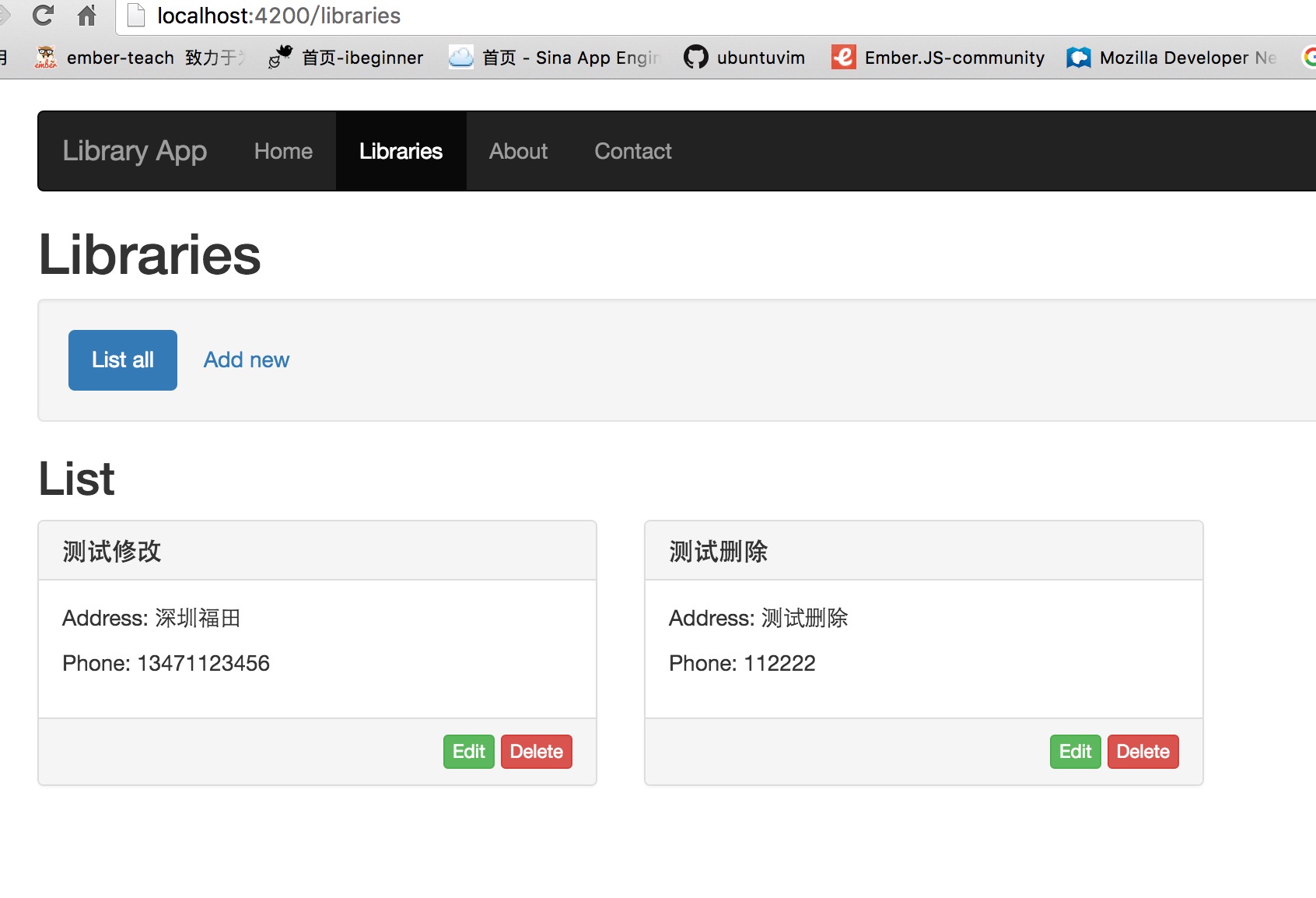
使用组件nav-link-to重构<li><a></a></li>
知道组件如何使用之后我们继续重构项目代码,重构导航模板navbar.hbs的链接代码。使用Ember CLI命令创建组件。
1
| ember g component nav-link-to
|
这次使用扩展的方式扩展一个组件类,扩展Ember内置的组件类LinkComponent,使用方法extend()扩展一个类。然后使用属性tagName指定渲染之后的标签。更多有关组件属性的介绍请看Ember.js 入门指南之三十一自定义包裹组件的HTML标签,当然你也可以参考网址的教程实现本文的需求。
1
2
3
4
5
6
|
import Ember from 'ember';
export default Ember.LinkComponent.extend({
tagName: 'li'
});
|
注意:记得修改Ember.Component.extend为Ember.LinkComponent.extend。组件模板很简单。
1
2
|
<a href="">{{yield}}</a>
|
最后在修改导航模板navbar.hbs为如下内容:
1
2
3
4
5
6
7
8
9
10
11
12
13
14
15
16
17
18
19
20
21
22
23
24
25
26
27
28
29
30
31
32
33
|
<nav class="navbar navbar-inverse">
<div class="container-fluid">
<div class="navbar-header">
<button type="button" class="navbar-toggle collapsed" data-toggle="collapse" data-target="#main-navbar">
<span class="sr-only">Toggle navigation</span>
<span class="icon-bar"></span>
<span class="icon-bar"></span>
<span class="icon-bar"></span>
</button>
{{#link-to 'index' class="navbar-brand"}}Library App{{/link-to}}
</div>
<div class="collapse navbar-collapse" id="main-navbar">
<ul class="nav navbar-nav">
{{#nav-link-to 'index'}}Home{{/nav-link-to}}
{{#nav-link-to 'libraries'}}Libraries{{/nav-link-to}}
{{#nav-link-to 'about'}}About{{/nav-link-to}}
{{#nav-link-to 'contact'}}Contact{{/nav-link-to}}
</ul>
<ul class="nav navbar-nav navbar-right">
<li class="dropdown">
<a class="dropdown-toggle" data-toggle="dropdown" role="button" aria-haspopup="true" aria-expanded="false">Admin<span class="caret"></span></a>
<ul class="dropdown-menu">
{{#nav-link-to 'admin.invitation'}}Invitations{{/nav-link-to}}
{{#nav-link-to 'admin.contact'}}Contacts{{/nav-link-to}}
</ul>
</li>
</ul>
</div>
</div>
</nav>
|
等待项目重启完成,可以看到界面与之前的没有任何变化,可以任意点击导航栏菜单且不会出错。效果截图如下:
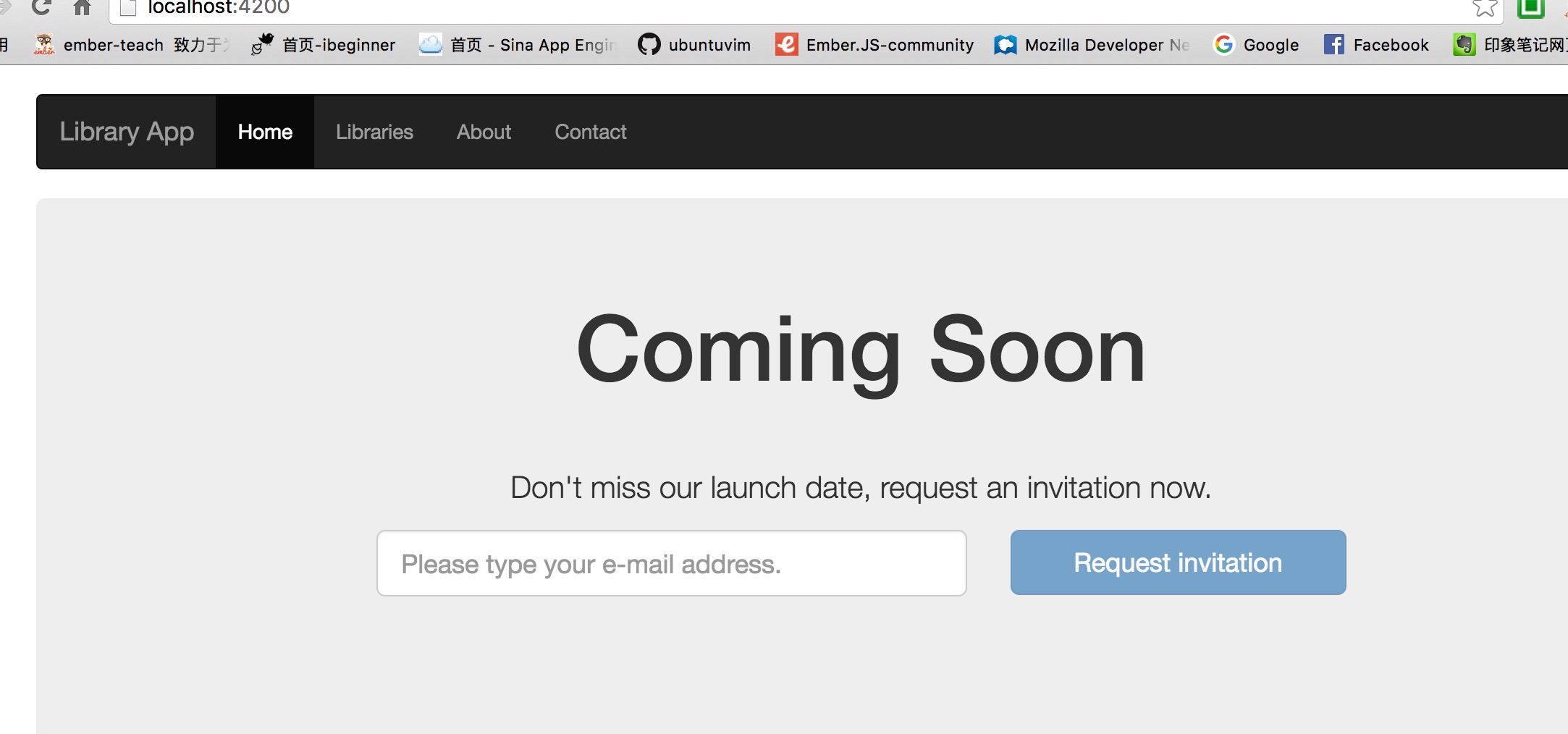
家庭作业
本篇的家庭作业就是好好理解组件!参考下面的文章认真学习、理解组件。
- Ember.js 入门指南之二十八组件定义
- Ember.js 入门指南之二十九属性传递
- Ember.js 入门指南之三十包裹内容
- Ember.js 入门指南之三十一自定义包裹组件的HTML标签
- Ember.js 入门指南之三十二处理事件
- Ember.js 入门指南之三十三action触发变化
为了照顾懒人我把完整的代码放在[GitHub](https://github.com/ubuntuvim/library-app)上,如有需要请参考参考。博文经过多次修改,博文上的代码与github代码可能有出入,不过影响不大!如果你觉得博文对你有点用,请在github项目上给我点个`star`吧。您的肯定对我来说是最大的动力!!